
ASUS TAICHI 重點規格特色 (11.6 吋):
‧Windows 8 作業系統
‧Intel Core i5-3317U 處理器 / Intel Core i7-3517U 處理器
‧Intel HD 4000 整合顯示晶片
‧4 GB 記憶體
‧128 GB / 256 GB SSD 硬碟
‧11.6 吋 1920 x 1080 解析度螢幕觸控外螢幕
‧11.6 吋 1920 x 1080 解析度螢內螢幕
‧500 萬像素自動對焦相機 + 720p 視訊相機
‧USB 3.0
‧microHDMI、miniVGA 輸出
‧藍牙 4.0、802.11 a/b/g/n 無線網路
‧售價 $10,998(Core i5、128GB SSD)、$12,998(Core i7、256GB SSD)
開箱分享
就 先從簡單的開箱分享開始介紹吧。TAICHI 被華碩定位為一款創新的旗艦機種,因此就連盒裝相當有質感,隨機附贈的配件也很多樣。打開作工精細的黑色盒裝,裡面除了有著超光亮鏡面玻璃上蓋的 TAICHI,同時還附有變壓器、USB 轉 RJ-45 轉接線、miniVGA 轉 VGA 轉接線,以及用來收納轉接線配件的小巧線材包。另外,盒裝中還附有一個 TAICHI 專用的保護套,保護套中更藏著一隻電磁觸控筆,而隨機附贈觸電磁控筆這點在之前的發表會中華碩都沒有提到,因此在開箱之後發現多了一隻觸控筆還挺讓人感到 意外的。

▲ 全黑色盒裝,作工精細。

▲ 掀開合蓋就可以立刻看到閃亮亮的 TAICHI。

▲ 盒裝旁邊是變壓器和轉接線的收納槽。

▲ USB 轉 RJ-45、miniVGA 轉 VGA 等兩種轉接線一次給齊,同時還附有線材收納包。

▲ 方中帶圓的變壓器,仔細看會發現有著和 ZENBOOK 系列一樣的同心圓花紋。

▲ 把裝有 TAICHI 的上層拿開後,會看到專屬的保護套。

▲ 這個保護套相當合身,大小剛剛好可以把 TAICHI 放進去。

▲ 保護套內側裝有一隻電磁觸控筆。

▲ 觸控筆無法伸縮、握感不錯。

▲ 附贈的電磁觸控筆,提供 256 階的感壓功能。平常操作時,可利用筆尖在外螢幕進行檔案點選、拖曳的動作。

▲ 若是想要滑動視窗不能直接用筆尖來操作,必須要翻到觸控筆的另外一頭才行。

▲ 保護套下方藏著使用手冊、保固手冊和 McAfee 防毒軟體序號。
康寧 Gorilla Glass 玻璃上蓋、金屬機身
為 了能在上蓋配置觸控螢幕,又能讓面板在更纖薄的同時保持強度,因此華碩選擇用康寧 Gorilla Glass 玻璃來保護上蓋。因此在沒有開啟外螢幕的狀態下,TAICHI 的整個鏡面上蓋看來相當光亮美型,同時也具備優質的抗壓強度,當然缺點就是相當容易沾染指紋,同時日常使用也容易會出現煩人的反光情況。另 外,TAICHI 實測重量大約是 1.248 kg,機身厚度則介於 3 mm 到 16.5 mm 之間,攜帶性只比自家的 ZENBOOK 系列稍微遜色一點點,但整體依然相當纖薄可攜。還有,TAICHI 採用了鑽石般斜面切割設計手法,不僅減少了上蓋厚度,同時也讓外型看來更時尚、俐落。

▲ 未開啟外螢幕狀態下的 TAICHI,光滑亮眼的Gorilla Glass 玻璃上蓋和鑽石切割的機身切線,讓整體外型相當有看頭。另外,雖然採用了康寧 Gorilla Glass 玻璃保護,但看著那一大片的光亮上蓋總是多少會擔心刮傷它耶。

▲上蓋邊緣採用鑽石斜面切割手法,還有銀色飾條圍繞上蓋,增加視覺上的層次感 。

▲ 上蓋邊緣的 ASUS 標誌,要在開機後才會顯示出來。

▲ 當外螢幕亮起之後,TAICHI 就會從一台鏡面美型機變成一台另類的雙螢幕筆電。

▲ 光看這張照片,你應該會以為這只是一台 Win8 平板吧?

▲ TAICHI 實測重量約 1.248 kg。
霧面內螢幕、LED 背光鍵盤
TAICHI 的外螢幕是鏡面設計,而同樣是 11.6 吋的內螢幕則是不反光的霧面設計,而且就連螢幕邊框也是不反光的材質,雖然視覺效果沒有外螢幕那麼閃亮,但卻不會亂反光。另外,TAICHI 的鍵盤邊框、機身底部都是金屬材質,有著冰涼的觸感和髮絲紋效果處理,再加上鍵盤還具備 LED 背光功能,基本上能提升筆電質感的元素幾乎 TAICHI 都有用到。另外值得一提的是,華碩不僅在 TAICHI 身上採用金屬的骨架來支撐 TAICHI 的雙螢幕,可同時兼顧強度及硬度,同時特殊的承軸設計還可讓你用一根手指就掀起上蓋。

▲ 外部是鏡面材質,而內部則是以金屬材質為主。

▲ 機底也是金屬材質,相當平整。

▲ 上蓋最大開啟角度。

▲ 鍵盤邊框是金屬材質,還有細膩的髮絲紋效果。

▲ 鍵盤按鍵和觸控板的面積都夠大,操作起來不會綁手綁腳。

▲ 具備 LED 背光功能。
兩組 USB 3.0
本 質上是一台 Ultrabook 的 TAICHI,除了同樣具備機身纖薄的特色之外,就連 I / O 連接埠的配置不太足夠這點也和其他 11 吋的 Ultrabook 差不多。除了兩組 USB 3.0 連接埠之外,TAICHI 也就只有 miniVGA 和 microHDMI,沒有 RJ-45 網路插孔和任何讀卡機配置。沒有 RJ-45 網路插孔這點可過附贈的 USB 轉 VGA 轉接線解決,但 TAICHI 沒有配置讀卡機這點就沒辦法了。

▲ 機身左側,有 3.5 mm 耳機孔、USB 3.0 連接埠、miniVGA。然後旁邊還有音量調整鍵和外螢幕鎖定鍵。

▲ 機身右側有電源開關、microHDMI、USB 3.0 和電源插孔。

▲ TAICHI 的喇叭配置在機身兩側的下方。
TAICHI 雙螢幕用法大公開
上 蓋多了一個外螢幕是 TAICHI 的最大特色,這邊就來幫大家介紹一下多了外螢幕之後會多出什麼樣的用法。擁有內、外雙螢幕的 TAICHI,總共有「筆電模式」、「平板模式」、「鏡面模式」以及「雙螢幕模式」等四種螢幕顯示模式,想要切換螢幕顯示模式的話,使用者必須透過內建的 「TAICHI Home 」軟體或是鍵盤上的「太極鍵」等兩種方法來切換螢幕顯示模式,還有,每次切換螢幕顯示模式都需要大概 3 - 5 秒左右的切換時間。

▲ 想要切換螢幕顯示模式,直接按下鍵盤上的「太極鍵」是最快的方法。
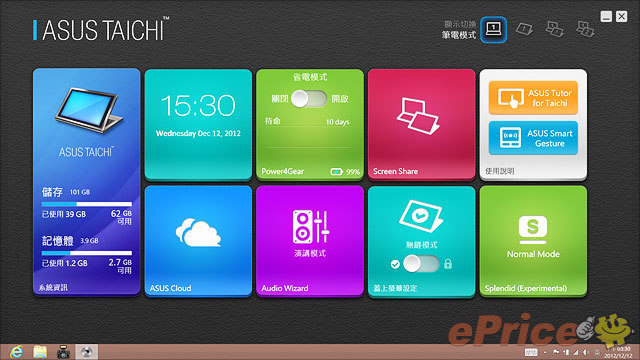
▲ 按下鍵盤上的「太極鍵」之後就會叫出「TAICHI Home 」軟體介面,此介面不僅可以用來切換顯示模式,還會顯示出 TAICHI 的記憶體、硬碟空間使用率,也能用來開啟、關閉省電模式或是叫出使用教學來看。
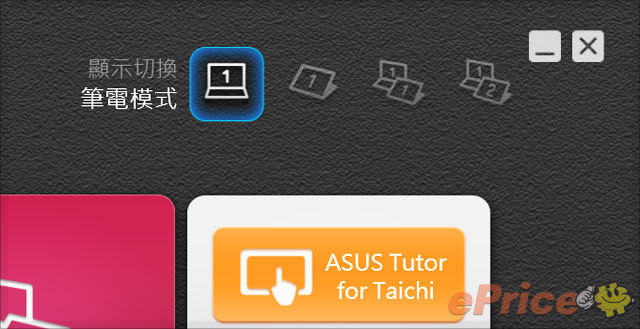
▲ 「TAICHI Home 」右上角會顯示目前處在何種模式下。

▲ 可在「TAICHI Home 」叫出教學示範影片。
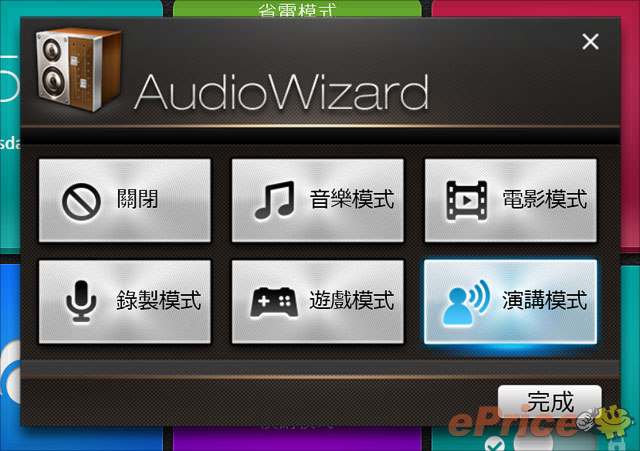
▲ 也能在「TAICHI Home 」叫出 AudioWizard 軟體來調整音效模式。
「筆 電模式」下外螢幕完全沒有作用,就像在用一般的筆電一樣;切換到「平板模式」則是換成內螢幕沒有作用,這時再把上蓋闔上就可以把 TAICHI 當成一台有點重的平板來用,一切的操作都必須透過上蓋的觸控螢幕來進行。但你只要再次掀開上蓋, TAICHI 就會自動切換回到「筆電模式」。
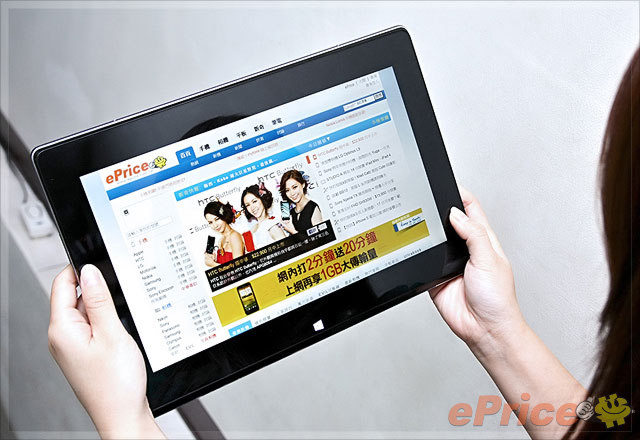
▲ 「平板模式」下的 TAICHI,看來就像是一台 11.6 吋的大平板,只不過接近 1.25 kg 的重量實在不太適合久拿。
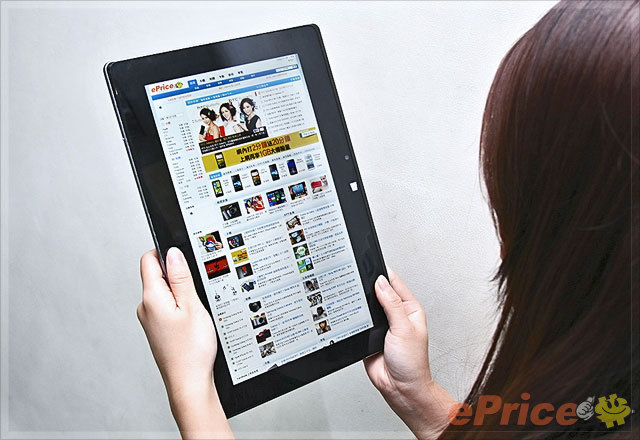
▲ 內建方向感應器,所以「平板模式」下也可以把 TAICHI 轉成垂直角度來直立顯示。
「鏡面模式」、「雙螢幕模式」才可使用外螢幕
上 面提到的兩個模式都分別只會用到一個螢幕,但是當你切換到「鏡面模式」或是「雙螢幕模式」之後,則是內、外螢幕都會同時啟動,只是這兩個模式的雙螢幕用法 不太相同。「鏡面模式」顧名思義,內、外螢幕的所有畫面顯示都會同步,適合用來展示特定文件資料內容、簡報檔給別人看時使用,也很適合和對面的人同時一起 欣賞同一部影片。當然,在「鏡面模式」之下外螢幕也同樣可以透過觸控功能進行各項操作,不過因為所有畫面內外螢幕都會同步,所以若是沒有先協調好的話就進行操作的話,操作上就會造成混亂。

▲ 「鏡面模式」或是「雙螢幕模式」之下,外螢幕都可進行觸控操作。
至 於「雙螢幕模式」則是把 TAICHI 的外螢幕當做是一個額外的延伸桌面來用,此模式下內、外雙螢幕可同時間進行不同的內容操作,另外還可透過 Screen Share 這套軟體,把影片、照片、office 文件檔拖曳到軟體視窗內,可讓內螢幕使用者控制要給外螢幕使用者看到的內容,然後內螢幕使用者還可以一邊做自己的事。舉例來說,爸爸可在「雙螢幕模式」下 利用 Screen Share 這套軟體,透過外螢幕播放卡通影片給小孩看,然後自己就可以繼續在內螢幕開啟 Office 軟體來處裡自己的工作。

▲ Screen Share 軟體介面,中間的視窗就是目前外螢幕的顯示畫面。
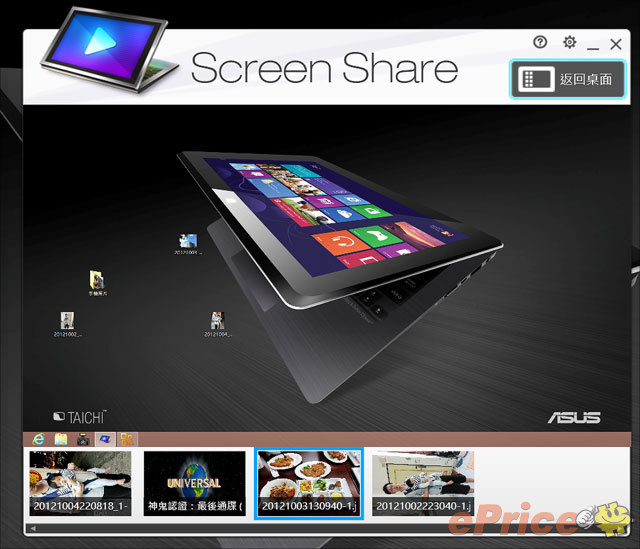
▲ Screen Share 用法很簡單,就是把照片、影片或是 PowerPoint 等 Office 文件檔案拖曳到下方欄位,點選拖曳進來的檔案後後即可讓外螢幕顯示這些檔案內容,然後內螢幕使用者就可以去做其他事情。另外,你也可以透過 Screen Share 的「返回桌面」功能 ,隨時把外螢幕畫面回到桌面。
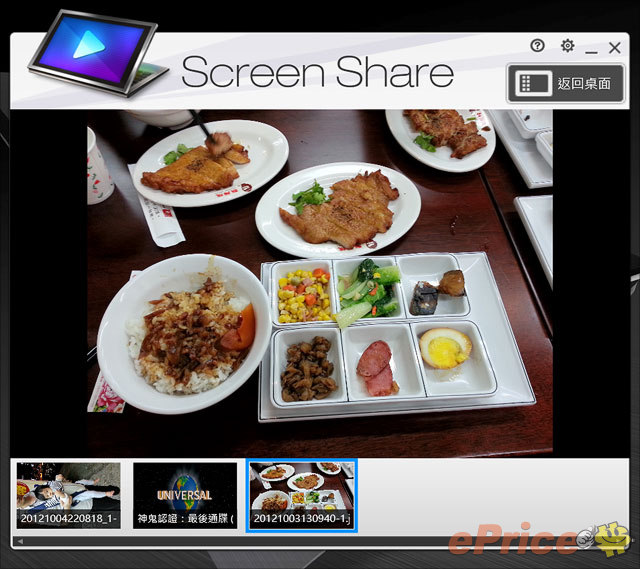
▲ 舉例來說,當我透過內螢幕的 Screen Share 來點開這張照片 (接下圖)。

▲ 外螢幕就會立刻秀出這張照片。
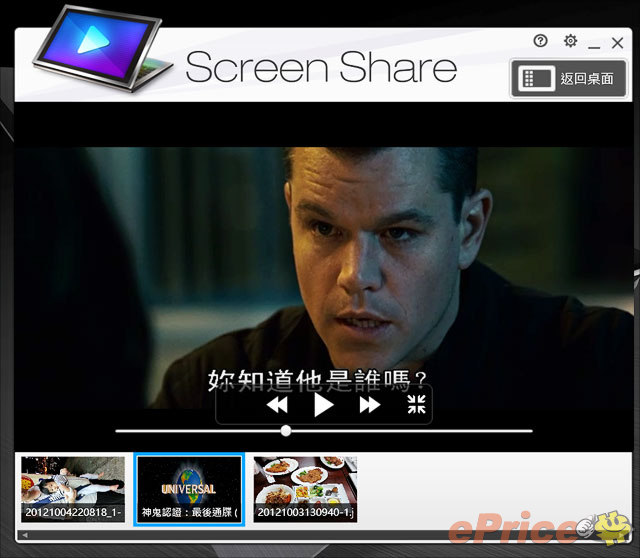
▲ 同樣的道理,透過內螢幕的 Screen Share 來點開影片。(接下圖)

▲ 外螢幕就會立即開始播放這部影片。
外螢幕用法和內螢幕不盡相同
另 外,「雙螢幕模式」下的外螢幕使用者可以完整的使用外螢幕來進行觸控操作,可以利用螢幕邊框上的 Windows 鍵返回開始頁面,也可以任意操作 Win8 的開始頁面所有功能和開始頁面裡的 App。不過當你利用外螢幕進入到傳統桌面模式後,雖然可以在此利用外螢幕來把你常用的資料夾、應用程式捷徑拖曳到此來進行操作,但是在外螢幕開啟特定應 用程式的時候 (例如點選 IE 瀏覽器),基本上還是會先在內螢幕顯示器彈出視窗,而不會直接顯示在外螢幕上,這時候就必須透過內螢幕使用者把程式視窗拖曳到外螢幕後,你才能在外螢幕上 順利操作這些應用程式。
還有,雖然說華碩有採用金屬的骨架來支撐 TAICHI 的雙螢幕,所以耐用度沒問題,但是似乎沒有針對觸控操作時的穩定度下功夫。所以在「鏡面模式」以及「雙螢幕模式」等可以操作外螢幕的模式下,透過手指觸控 操作點選外螢幕時,整個上蓋機構都會產生晃動。雖然說晃動的幅度不會非常誇張,但若是外螢幕不斷密集的進行觸控操作,那整個螢幕就會不斷的晃來晃去........

▲ 「鏡面模式」或是「雙螢幕模式」都能透過外螢幕進行觸控操作,但每次點選外螢幕多少都會造成晃動。
最 後再補充一點,在「雙螢幕模式」和「鏡面模式」下把上蓋闔起來之後,TAICHI 也都會自動轉換成平板模式。但若是你不想闔上上蓋自動變成平板模式的話,除了記得先把顯示模式切換成「筆電模式」之外,還可以透過 TAICHI 機身左側的外螢幕鎖定鍵,直接把外螢幕給鎖起來,這樣就不論什麼模式下外螢幕都不會啟動。

▲ 只要利用外螢幕鎖定鍵就可以快速關閉外螢幕。
硬體效能實測
最 後來實測一下 TAICHI 的硬體效能,這次實測的 TAICHI 內建 Intel Core i5-3317U 處理器 (1.7 - 2.6 GHz)、4 GB 記憶體、128 GB SSD 硬碟等主要規格,建議售價 10,998 元。雖然說還有搭載 Core i7 處理器的更高階款式可選擇,但 Intel Core i5-3317U 的效能其實也不弱,一般使用完全沒有問題。另外,TAICHI 並沒有獨顯晶片,圖型處理都交由 Intel HD4000 來負責,當然玩遊戲的效能不是它的強項,只不過把解析度調低、特效不要開太多一樣是可以玩玩遊戲。
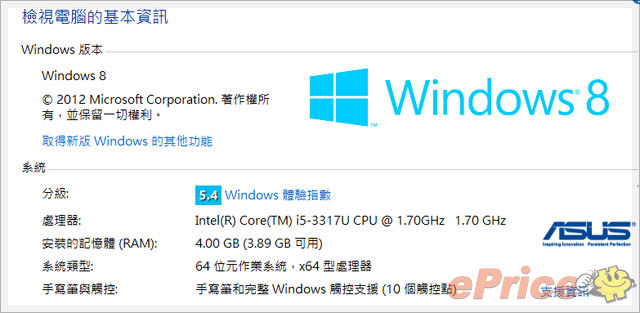
▲ TAICHI 的基本硬體資訊,可以看到外螢幕可支援 10 點多點觸控。
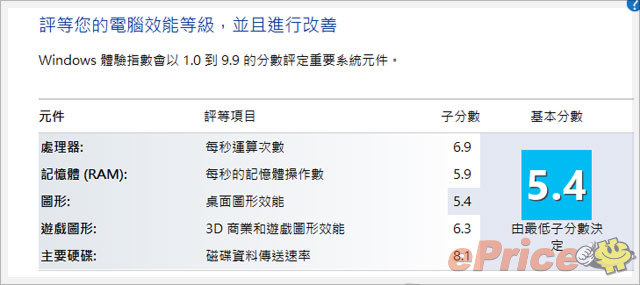
▲ Windows 體驗指數一覽,除了處理器項目表現不錯之外、硬碟分數更是高水準。
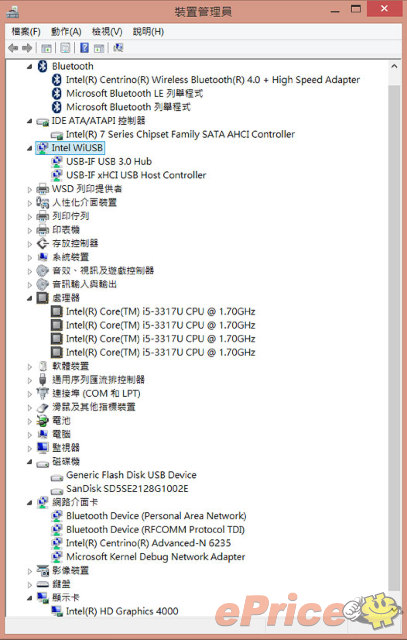
▲ 硬體裝置一覽表。可以看到 Intel Core i5-3317U 處理器支援超執行緒技術,可模擬出四核心運算。

▲ 處理器相關資訊。
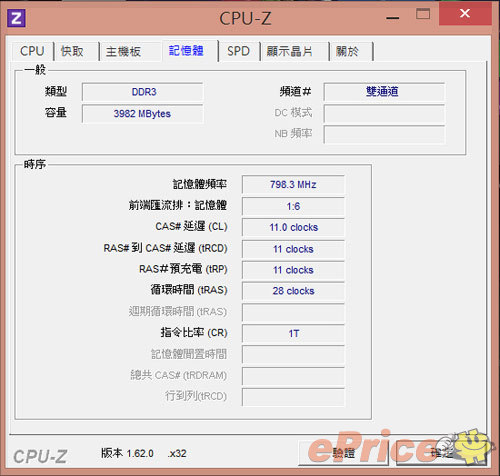
▲ 內建 4 GB DDR 3 記憶體。
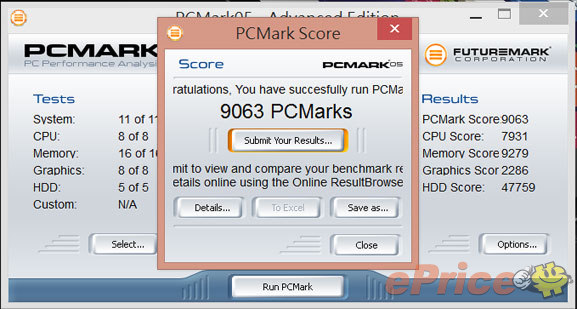
▲ PCMark05 實測數據,硬碟得分同樣相當高 。
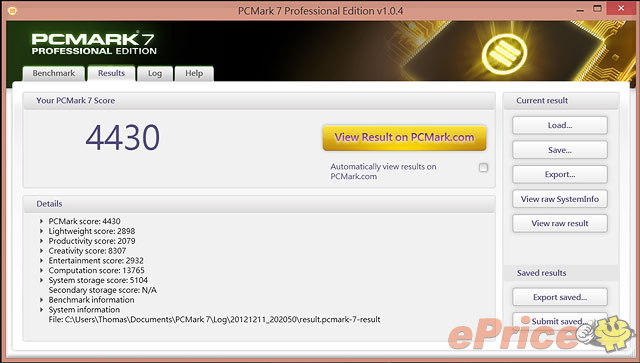
▲ PCMark07 實測數據。
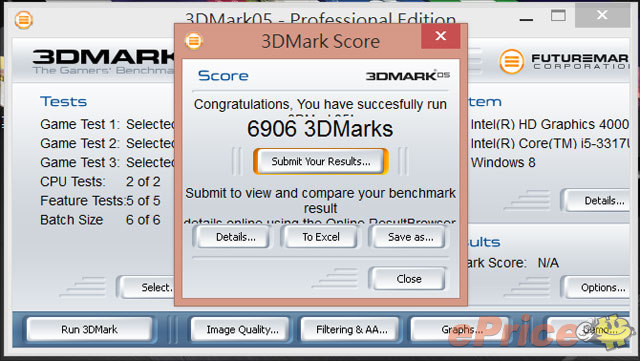
▲ 3DMark05 實測數據。
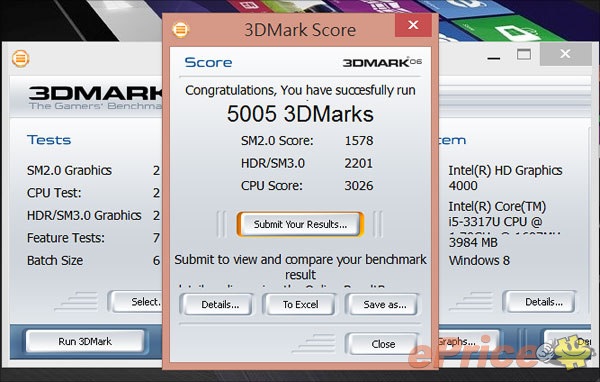
▲ 3DMark06 實測數據。
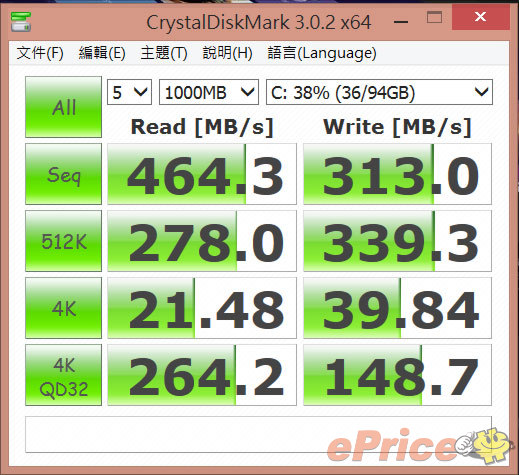
▲ CrystalDiskMark 實測數據,硬碟讀取速度相當快。

▲ ATTO Disk Benchmark 實測數據,同樣可看出讀取速度。
小結
創新的雙螢幕設計,個人對華碩 TAICHI 雙螢幕筆電留下很深刻的印象,不過實際用起來還是多少有些問題。首先就是測試文章中有提到的,透過手指觸控操作點選外螢幕時,整個上蓋就會跟著小幅晃 動,因此當外螢幕使用者頻繁操作的情況下,不斷晃動的螢幕可能會讓人不太舒服。還有,一般具備平板、筆電雙模式的 Win8 跨界產品,雖然不像 TAICHI 有兩個螢幕各司其職,但反而不像 TAICHI 會讓人產生操作上的混淆。因為 TAICHI 只有外螢幕才支援觸控,而內螢幕並不具備觸控功能,但在你完全熟悉整個 TAICHI 的操作之前,多少還是會發生在使用內螢幕時卻還是會想用手指去點螢幕的情況。
但話說回來,TAICHI 不僅在包裝、機身用料和外型質感都有著高水準表現,雙螢幕設計也確實頗有創意,用起來真的和一般的 Win8 筆電或 Win8 筆電 / 平板二合一產品很不一樣。就算雙螢幕設計實際用起來會有些問題,就算雙螢幕設計的噱頭可能大於實用性,但華碩 TAICHI 設計團隊在創新這部分的用心還是值得佩服。
